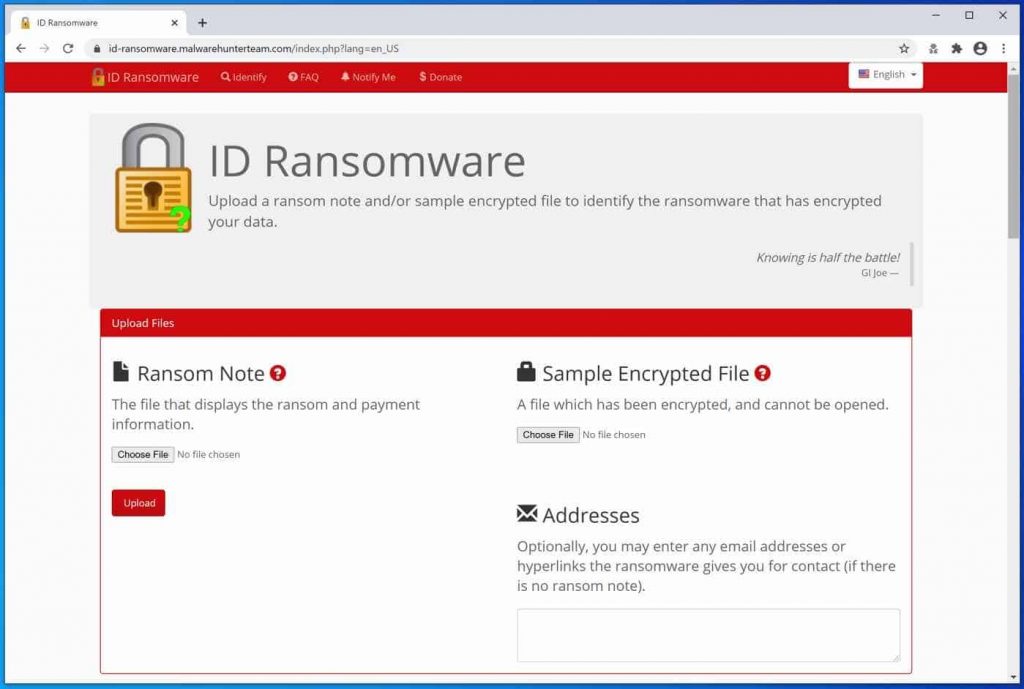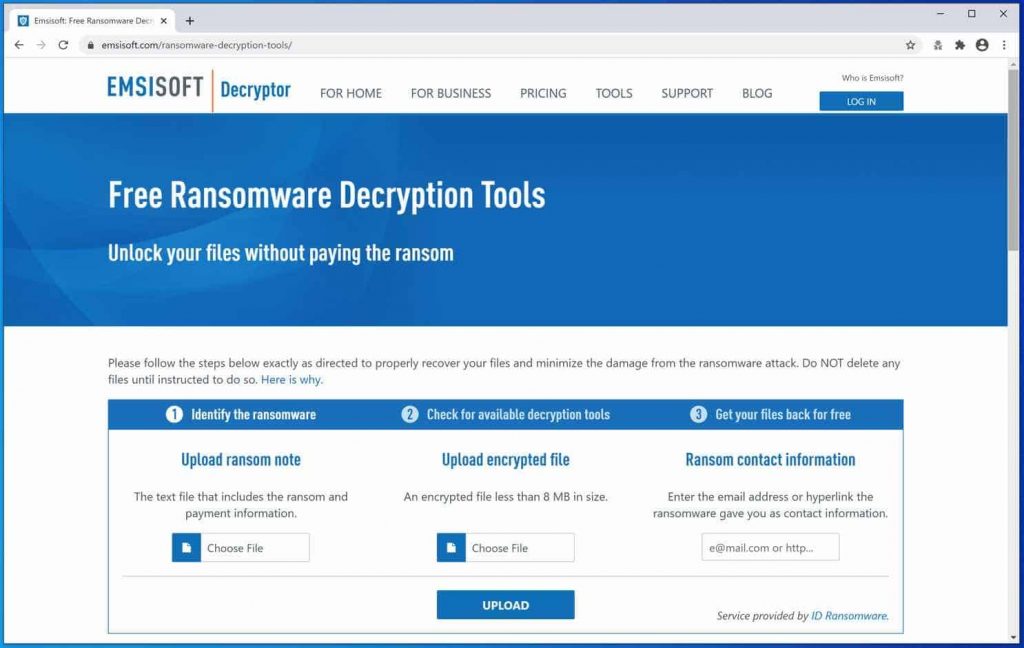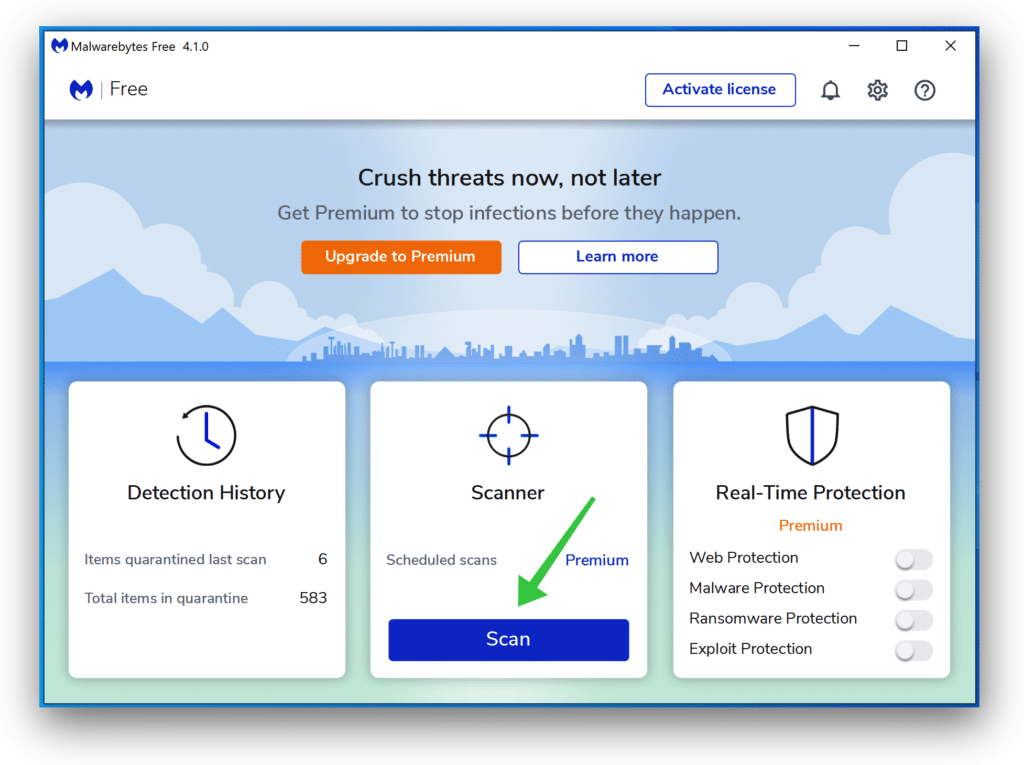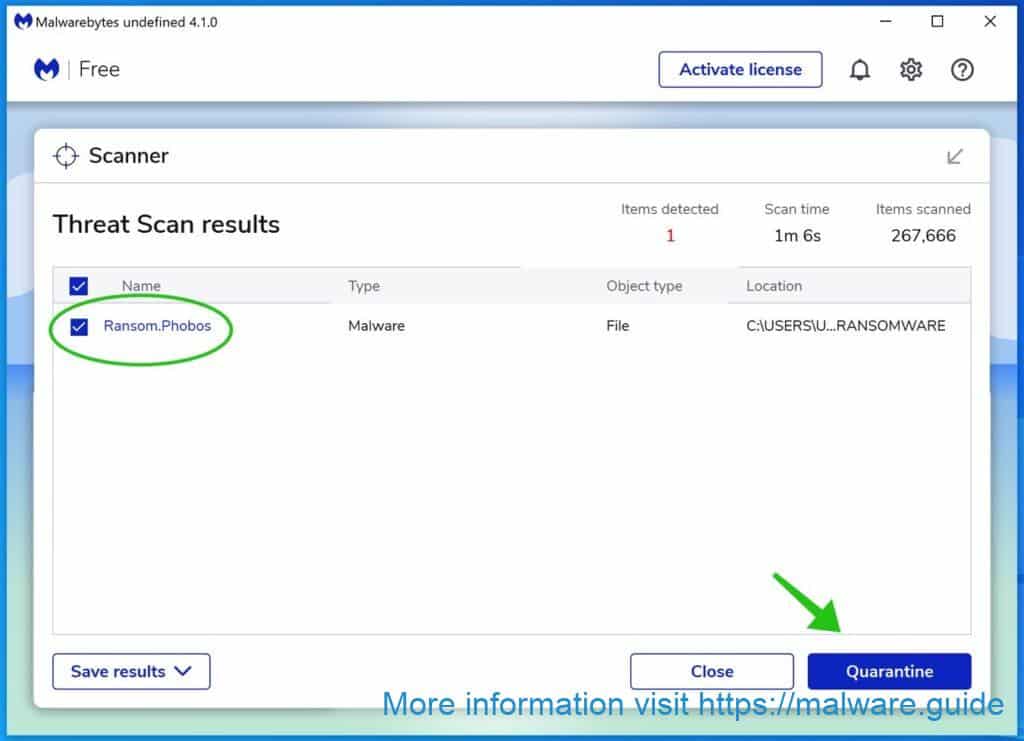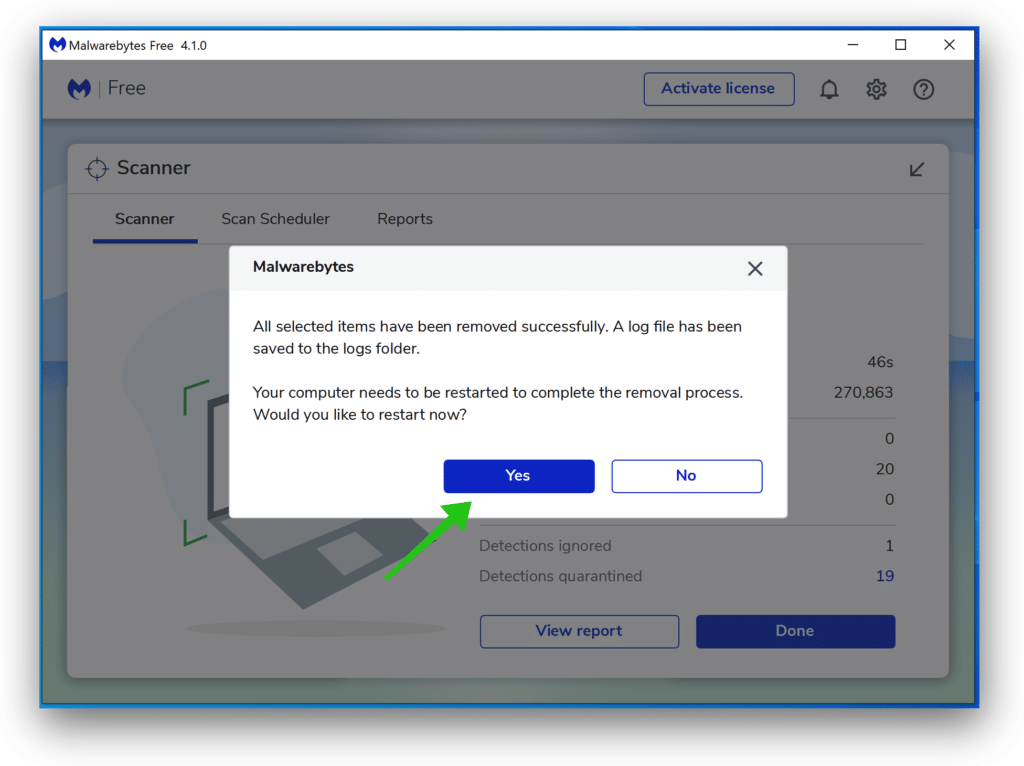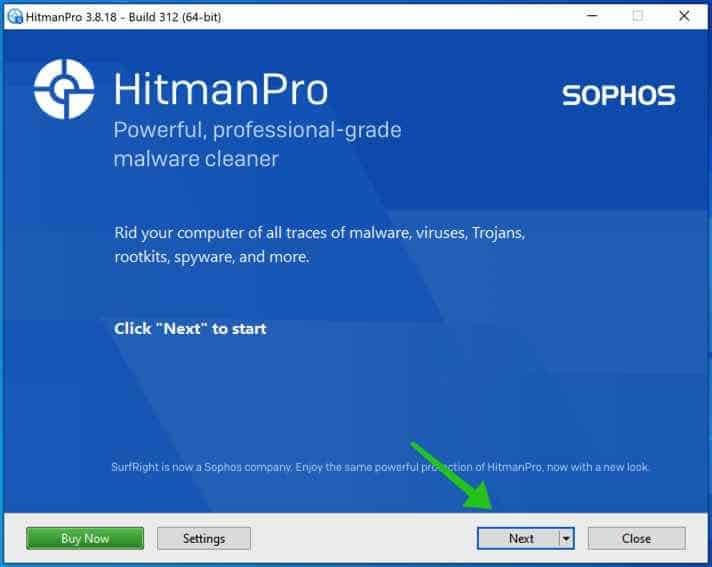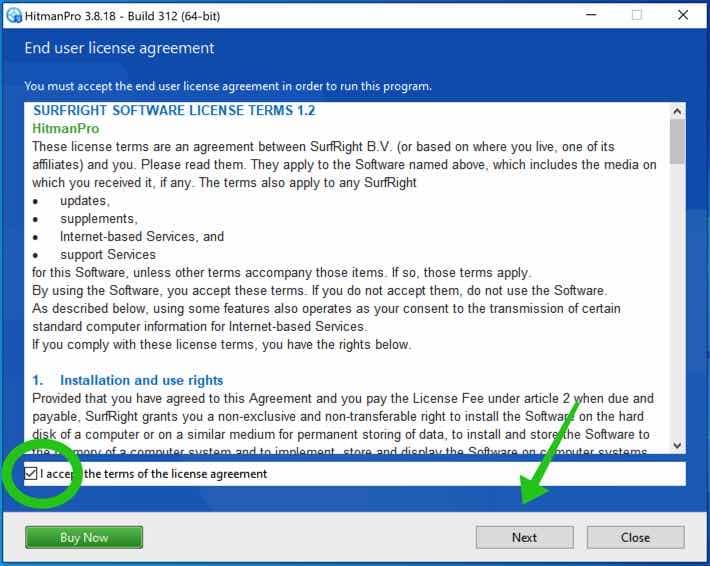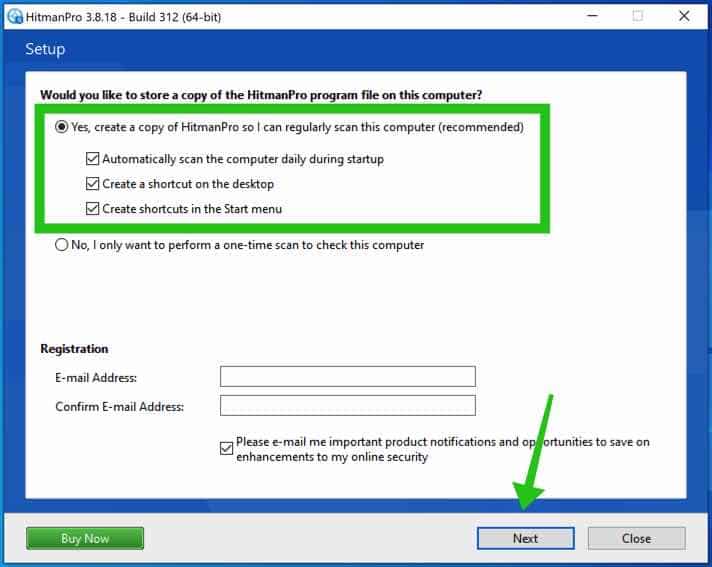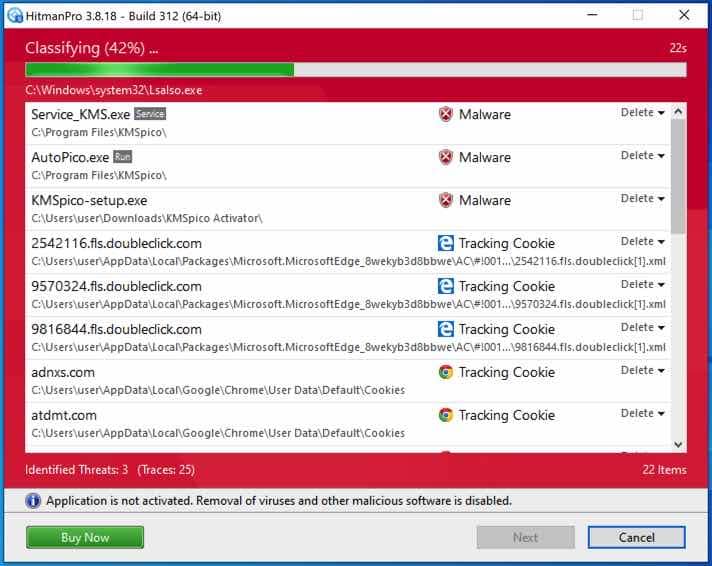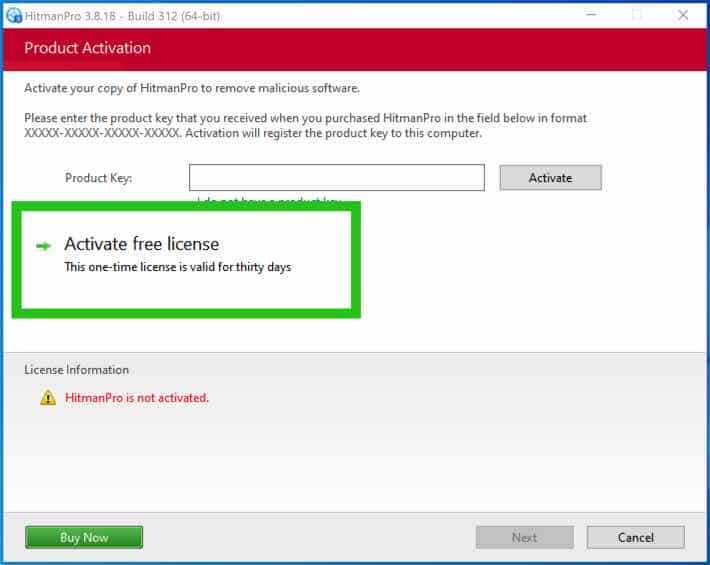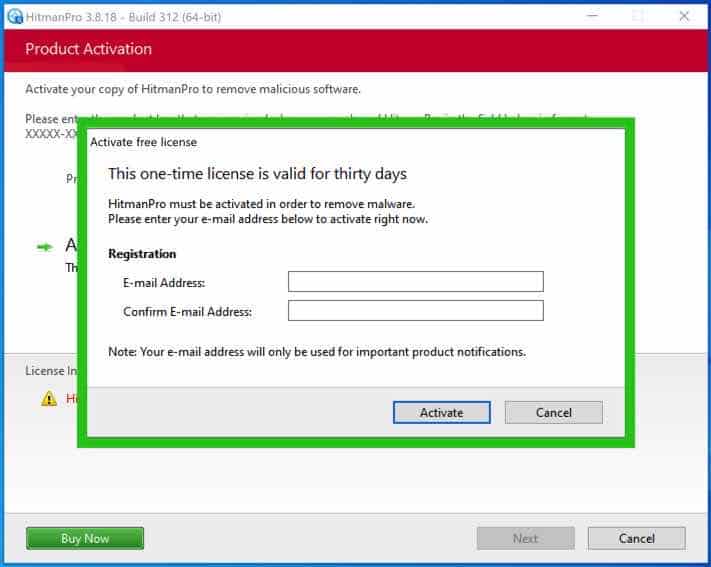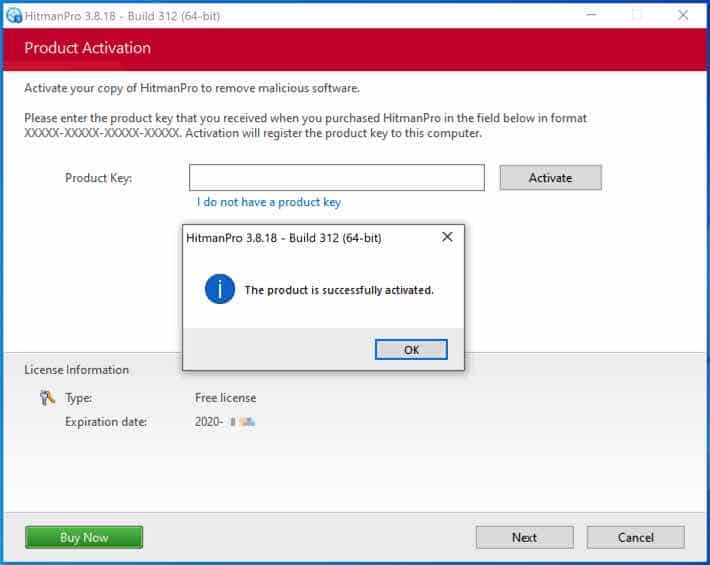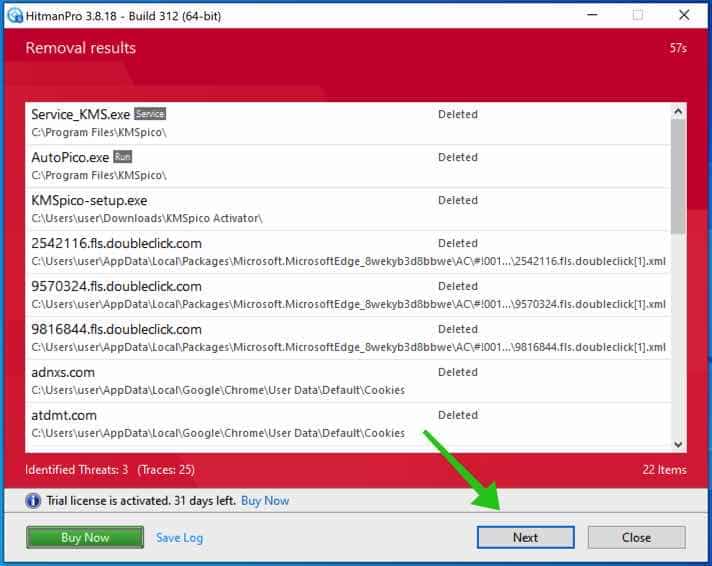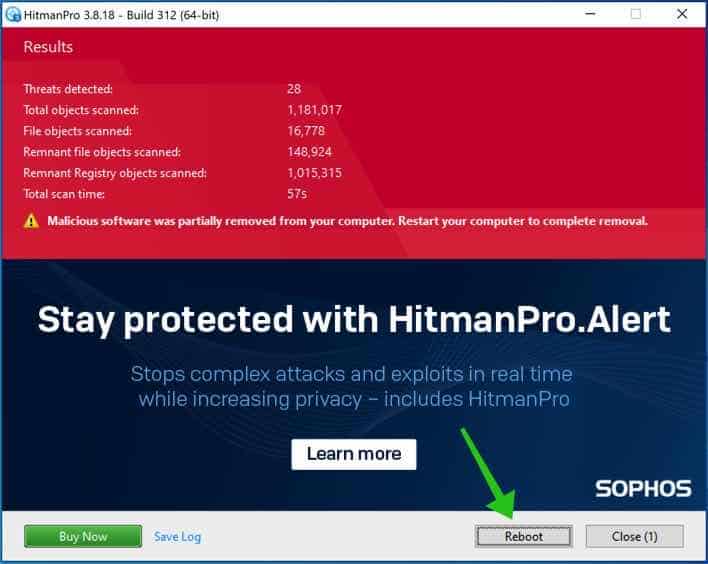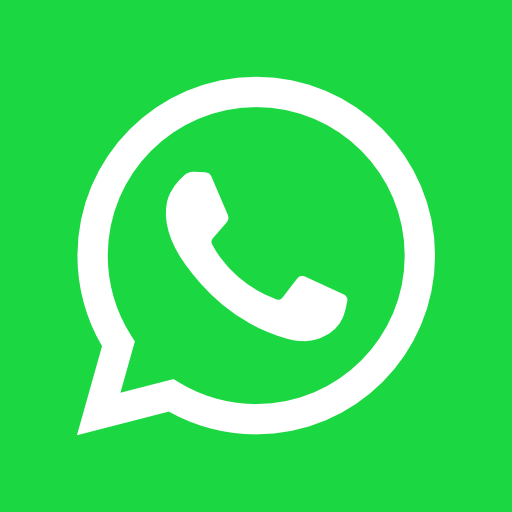1. Ransomware LockBit 3.0 là gì?

Ransomware LockBit 3.0 là một loại vi-rút mã hóa tệp để khóa các tệp cá nhân và tài liệu cá nhân của bạn. Ransomware LockBit 3.0 yêu cầu tiền điện tử bitcoin để khôi phục các tệp đã mã hóa. Phí chuộc thay đổi tùy theo các phiên bản khác nhau của Ransomware LockBit 3.0.
Ransomware LockBit 3.0 mã hóa các tệp trên máy tính của bạn và thêm một chuỗi ký tự duy nhất vào phần mở rộng của các tệp được mã hóa. Ví dụ: image.jpg trở thành image.jpg.LockBit 3.0
Tệp văn bản giải mã với hướng dẫn được đặt trên Windows máy tính để bàn: DECRYPT-FILES.txt
Trong hầu hết các trường hợp, không thể khôi phục các tệp được mã hóa bởi Ransomware LockBit 3.0 mà không có sự can thiệp của các nhà phát triển Ransomware.
Cách duy nhất để khôi phục các tệp bị nhiễm bởi Ransomware LockBit 3.0 là để trả tiền cho các nhà phát triển ransomware. Đôi khi có thể khôi phục các tệp của bạn nhưng điều này chỉ có thể thực hiện được khi các nhà phát triển ransomware tạo ra một lỗ hổng trong phần mềm mã hóa của họ, điều này thường rất it xảy ra. Vì vậy, bạn nên đảm bảo rằng bạn có bản sao lưu ĐẦY ĐỦ hợp lệ Windows và khôi phục nó ngay lập tức.
Hiện tại chưa có công cụ nào tại thời điểm này để khôi phục các tệp hoặc tài liệu cá nhân được mã hóa của bạn được mã hóa bởi LockBit 3.0 ransomware. Mặc dù bạn có thể muốn thử khôi phục các tệp được mã hóa. Trong các ransomware phức tạp hơn, khóa giải mã được sử dụng để khôi phục tệp của bạn là phía máy chủ, nghĩa là khóa giải mã chỉ có sẵn từ các nhà phát triển ransomware.
2. Làm thế nào để phòng tránh ransomware LockBit 3.0?
LockBit 3.0 là một mối quan tâm ngày càng tăng, đặc biệt là trong số các tổ chức lớn có nhiều dữ liệu có thể được mã hóa và lọc. Điều quan trọng là phải đảm bảo rằng bạn tránh được kiểu tấn công nguy hiểm này.
Để làm điều này, trước tiên bạn nên đảm bảo rằng bạn đang sử dụng mật khẩu siêu mạnh và xác thực hai yếu tố trên tất cả các tài khoản của mình. Lớp bảo mật bổ sung này có thể khiến tội phạm mạng khó tấn công bạn hơn bằng ransomware. Ví dụ, hãy xem xét các cuộc tấn công ransomware theo Remote Desktop Protocol. Trong trường hợp như vậy, kẻ tấn công sẽ quét Internet để tìm các kết nối RDP dễ bị tấn công. Vì vậy, nếu kết nối của bạn được bảo vệ bằng mật khẩu và sử dụng 2FA, bạn sẽ ít bị nhắm mục tiêu hơn nhiều.
Ngoài ra, bạn phải luôn cập nhật hệ điều hành và chương trình diệt virus trên thiết bị của mình. Cập nhật phần mềm có thể tốn thời gian và gây khó chịu, nhưng có một lý do khiến chúng tồn tại. Các bản cập nhật như vậy thường đi kèm với những bản sửa lỗi và các tính năng bảo mật bổ sung để giữ cho thiết bị và dữ liệu của bạn được bảo vệ, vì vậy đừng bỏ qua cơ hội cập nhật thiết bị.
Một biện pháp quan trọng khác cần thực hiện để tránh các cuộc tấn công ransomware là sao lưu các file. Đôi khi, những kẻ tấn công ransomware sẽ giữ lại thông tin quan trọng mà bạn cần vì nhiều lý do khác nhau, vì vậy việc có một bản sao lưu sẽ giảm thiểu mức độ thiệt hại ở một mức độ nào đó. Các bản sao ngoại tuyến, chẳng hạn như những bản sao được lưu trữ trên thẻ USB, có thể là vô giá khi dữ liệu bị đánh cắp hoặc bị xóa khỏi thiết bị của bạn.
3. Các biện pháp sau khi bị nhiễm ransomware
Cảnh báo: bất kỳ nỗ lực nào để giải mã các tệp được mã hóa bằng ransomware LockBit 3.0 của bạn có thể gây ra thiệt hại vĩnh viễn cho các tệp được mã hóa của bạn.
3.1 Sử dụng công cụ mã ID Ransomware
Bạn có thể cố gắng khôi phục các tệp được mã hóa của mình bằng cách sử dụng Công cụ giải mã ID Ransomware. Bạn cần tải lên một trong các tệp được mã hóa và xác định phần mềm tống tiền đã lây nhiễm vào máy tính của bạn và mã hóa các tệp của bạn.
Nếu một LockBit 3.0 công cụ giải mã ransomware có sẵn trên NoMoreRansom trang web, thông tin giải mã sẽ chỉ cho bạn cách tiến hành. Thường công cụ giải mã này khó thành công
3.2 Công cụ giải mã ransomware Emsisoft.
3.3 Công cụ giải mã Malwarebytes
Lưu ý: Malwarebytes sẽ không khôi phục các tệp được mã hóa của bạn, tuy nhiên nó loại bỏ các LockBit 3.0 tệp vi rút đã lây nhiễm máy tính của bạn với LockBit 3.0 ransomware và tải tệp ransomware vào máy tính của bạn, đây được gọi là tệp tải trọng.
Điều quan trọng là phải xóa tệp ransomware nếu bạn không cài đặt lại Windows, làm như vậy bạn sẽ ngăn máy tính của bạn khỏi bị nhiễm ransomware khác.
Cài đặt Malwarebytes, hãy làm theo hướng dẫn trên màn hình.
Nhấp chuột Scan để bắt đầu một phần mềm độc hại-scan.
Chờ Malwarebytes scan kêt thuc.
Sau khi hoàn thành, hãy xem lại LockBit 3.0 phát hiện ransomware.
Nhấp chuột Kiểm dịch để tiếp tục.
Khởi động lại Windows sau khi tất cả các phát hiện được chuyển sang khu vực cách ly.
Bây giờ bạn đã xóa thành công LockBit 3.0 Tệp ransomware từ thiết bị của bạn.
3.4.Loại bỏ phần mềm độc hại với Sophos HitmanPRO
Trong bước xóa phần mềm độc hại này, chúng ta bắt đầu bước thứ hai scan để đảm bảo không có phần mềm độc hại nào còn sót lại trên máy tính của bạn. HitmanPRO là một cloud scanner that scanmọi tệp đang hoạt động cho hoạt động độc hại trên máy tính của bạn và gửi đến Sophos cloud để phát hiện. Trong Sophos cloud cả phần mềm chống vi-rút Bitdefender và phần mềm chống vi-rút Kaspersky scan tệp cho các hoạt động độc hại
Khi bạn đã tải xuống HitmanPRO, hãy cài đặt HitmanPro 32-bit hoặc HitmanPRO x64. Nội dung tải xuống được lưu vào thư mục Tải xuống trên máy tính của bạn.
Mở HitmanPRO để bắt đầu cài đặt và scan.
Chấp nhận thỏa thuận cấp phép Sophos HitmanPRO để tiếp tục. Đọc thỏa thuận cấp phép, chọn hộp và nhấp vào Tiếp theo.
Nhấp vào nút Tiếp theo để tiếp tục cài đặt Sophos HitmanPRO. Đảm bảo tạo một bản sao của HitmanPRO thường xuyên scans.
HitmanPRO bắt đầu bằng một scan, đợi phần mềm diệt vi-rút scan kết quả.
Khi scan là xong, nhấp vào Tiếp theo và kích hoạt bản quyền HitmanPRO miễn phí. Nhấp vào Kích hoạt giấy phép miễn phí.
Nhập e-mail của bạn để nhận giấy phép miễn phí Sophos HitmanPRO ba mươi ngày. Nhấp vào Kích hoạt.
Giấy phép HitmanPRO miễn phí đã được kích hoạt thành công.
Bạn sẽ được giới thiệu với LockBit 3.0 Kết quả loại bỏ ransomware, nhấp vào Tiếp theo để tiếp tục.
Phần mềm độc hại đã bị xóa một phần khỏi máy tính của bạn. Khởi động lại máy tính của bạn để hoàn tất quá trình xóa.